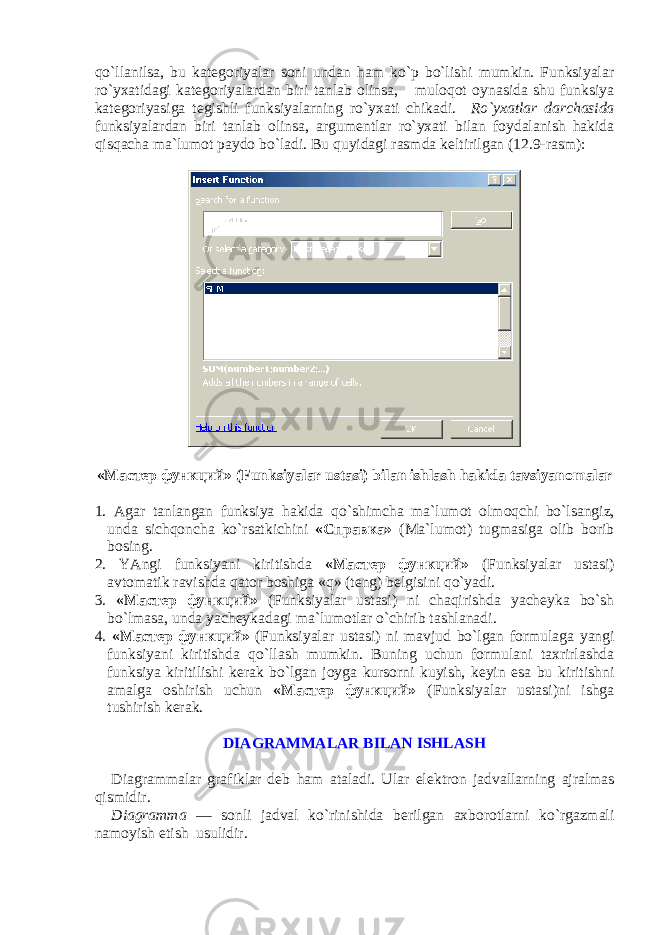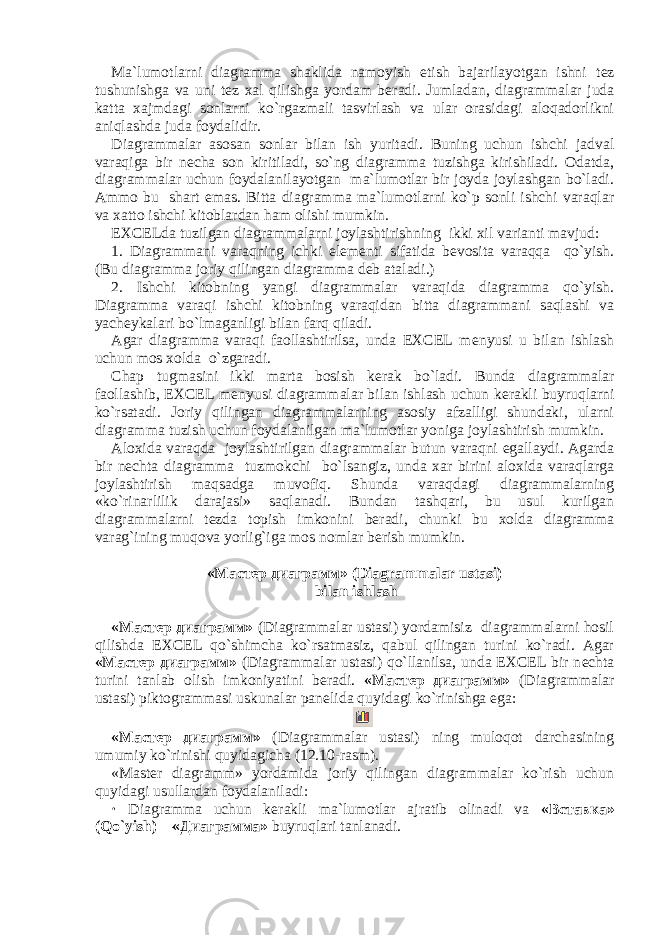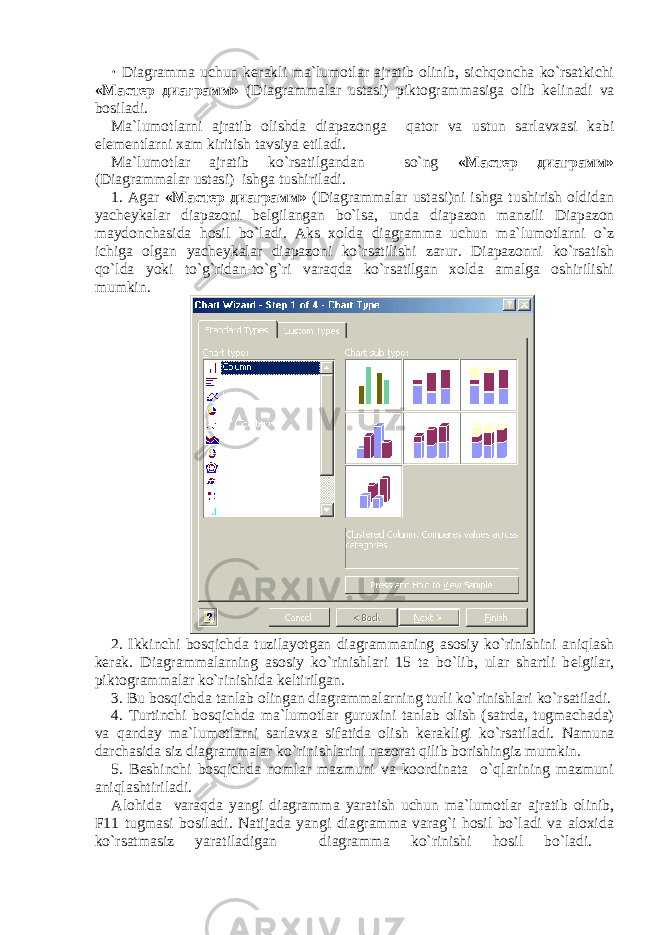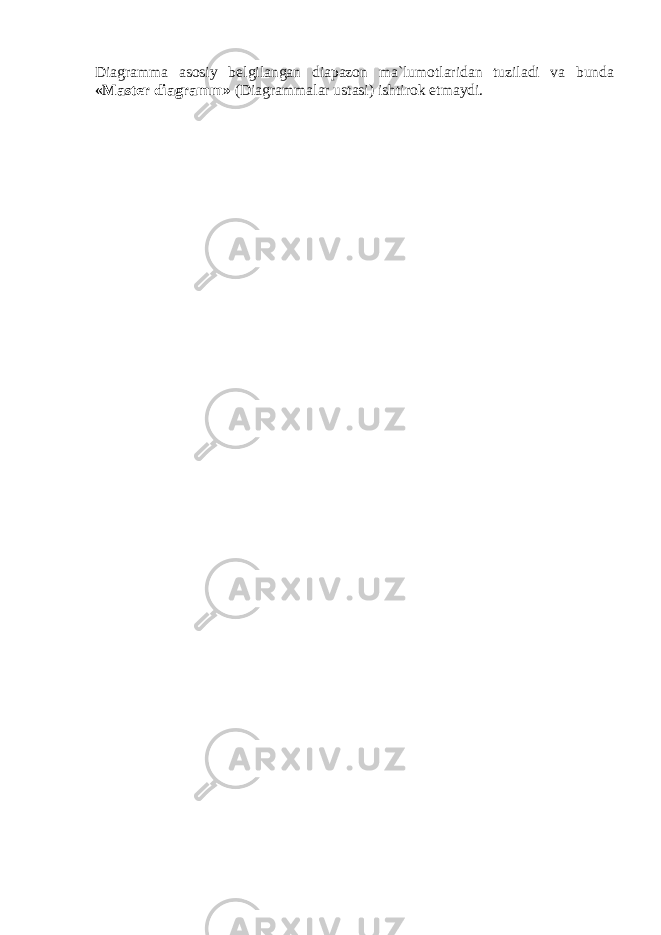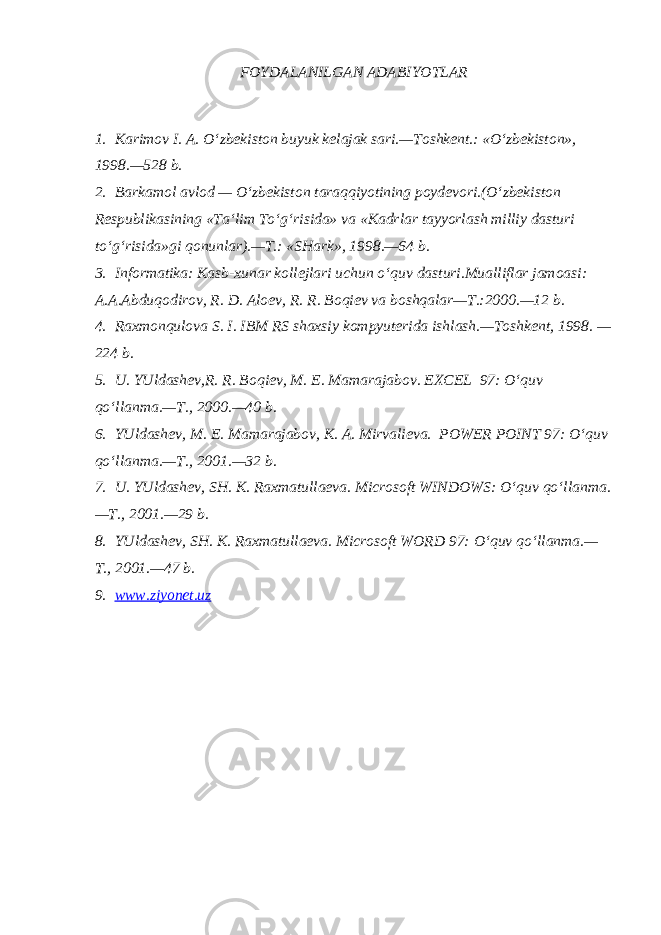- Bosh sahifa
- Referatlar
- Informatika va AT
- Elеktron jadvallar. Excel elеktron jadvali. Elеktron jadvallarni umumiy tushunchalari va vazifalari
Elеktron jadvallar. Excel elеktron jadvali. Elеktron jadvallarni umumiy tushunchalari va vazifalari
Yuklangan vaqt:
20.09.2019
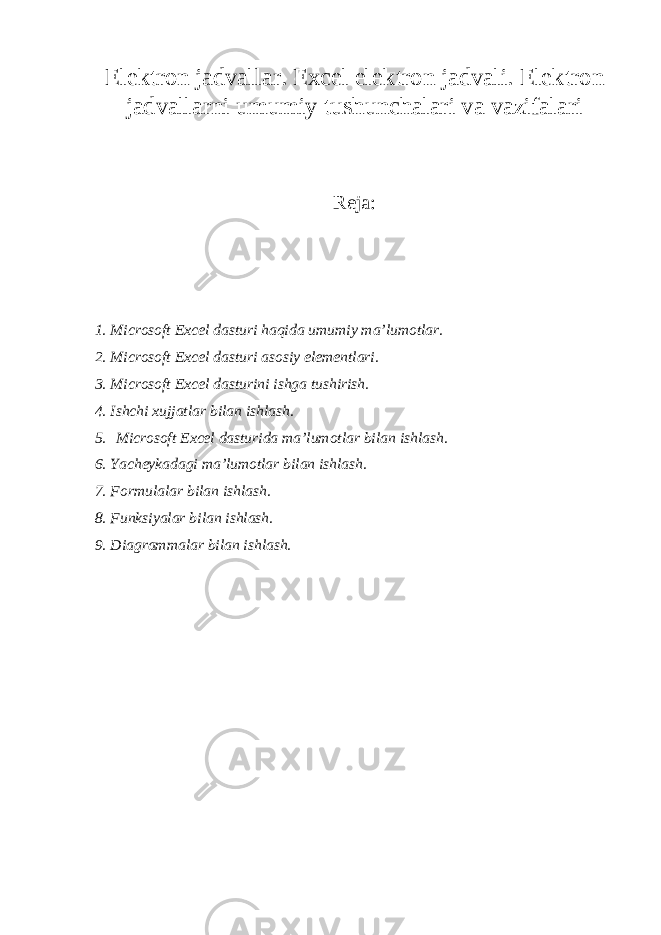


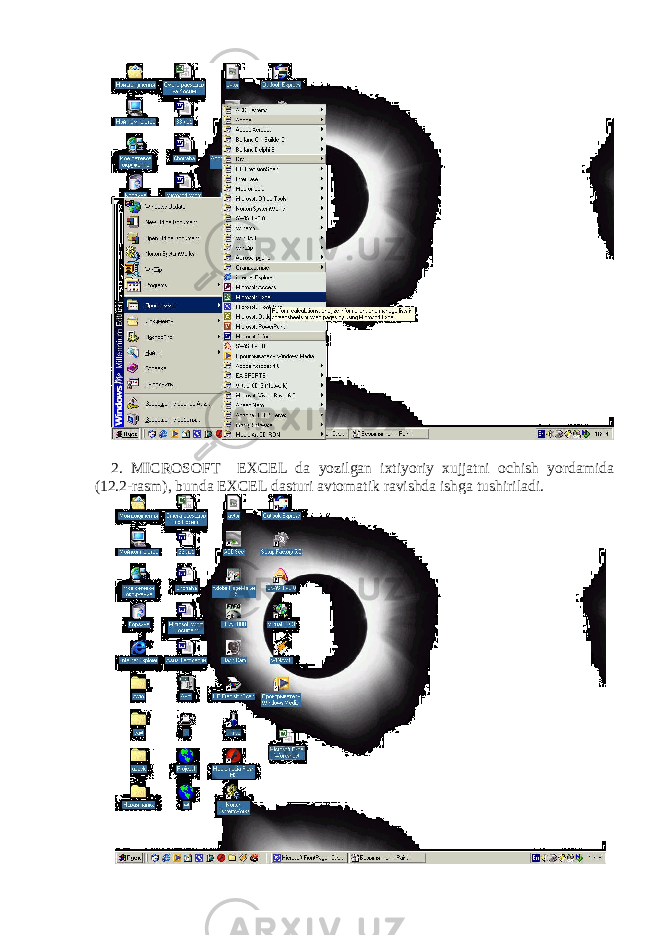
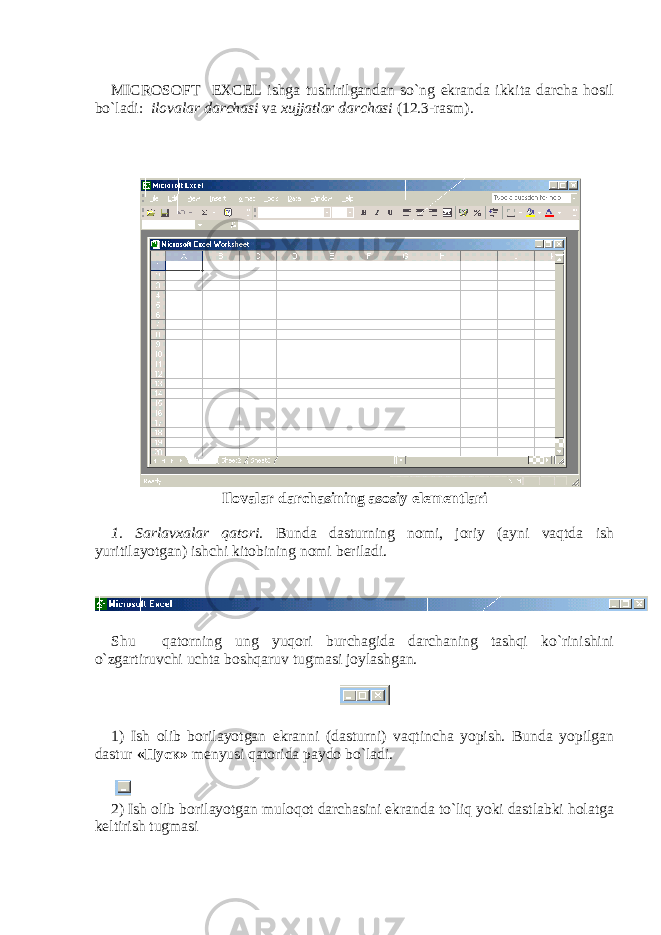
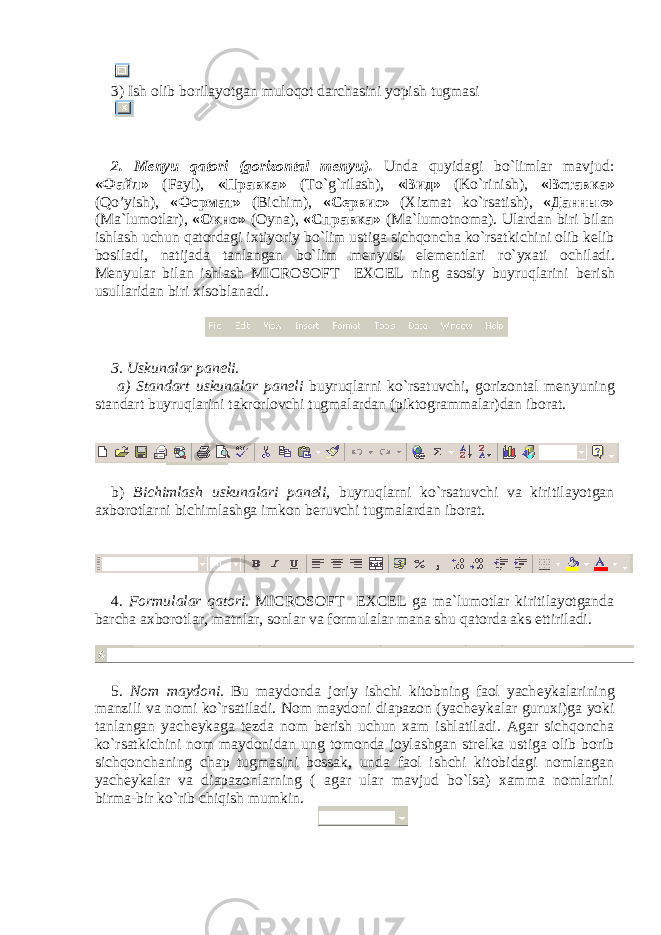
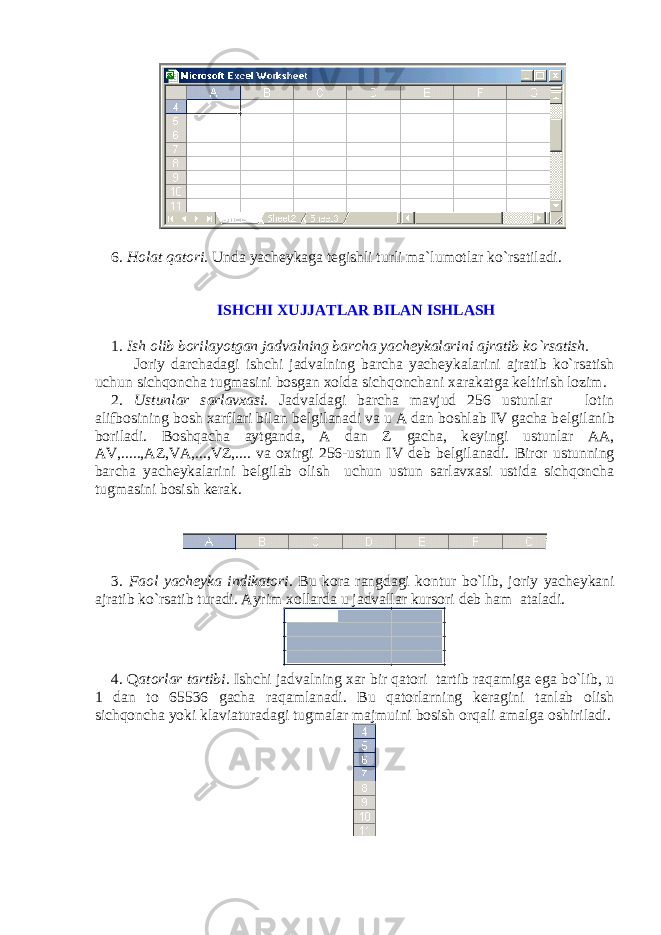
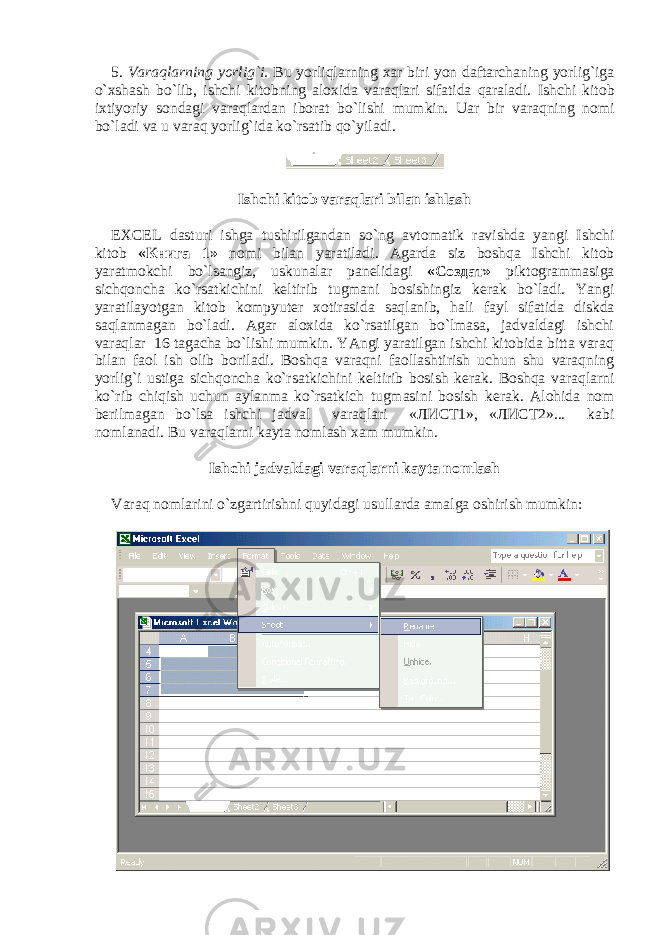
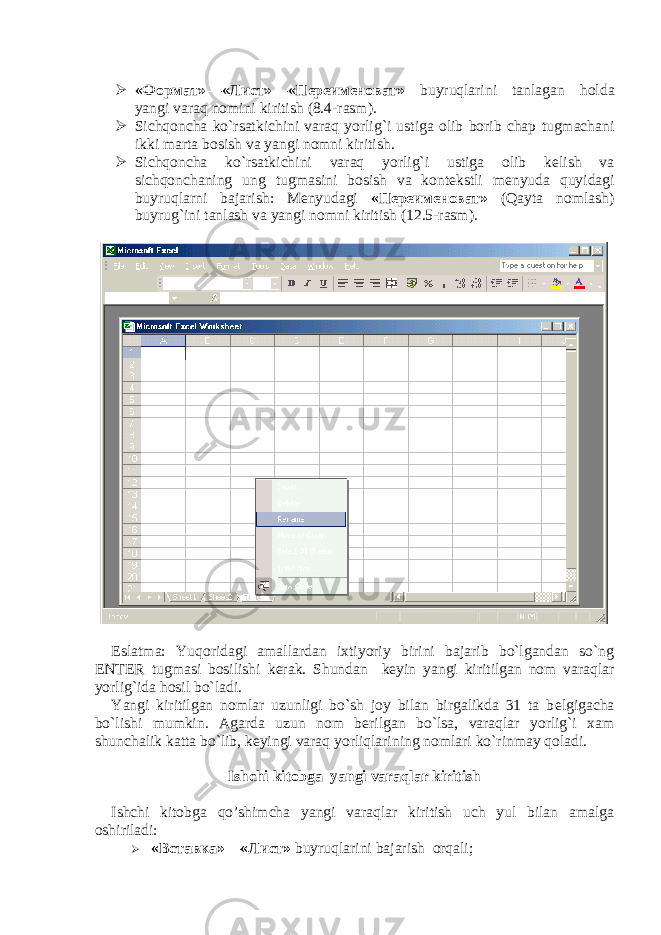
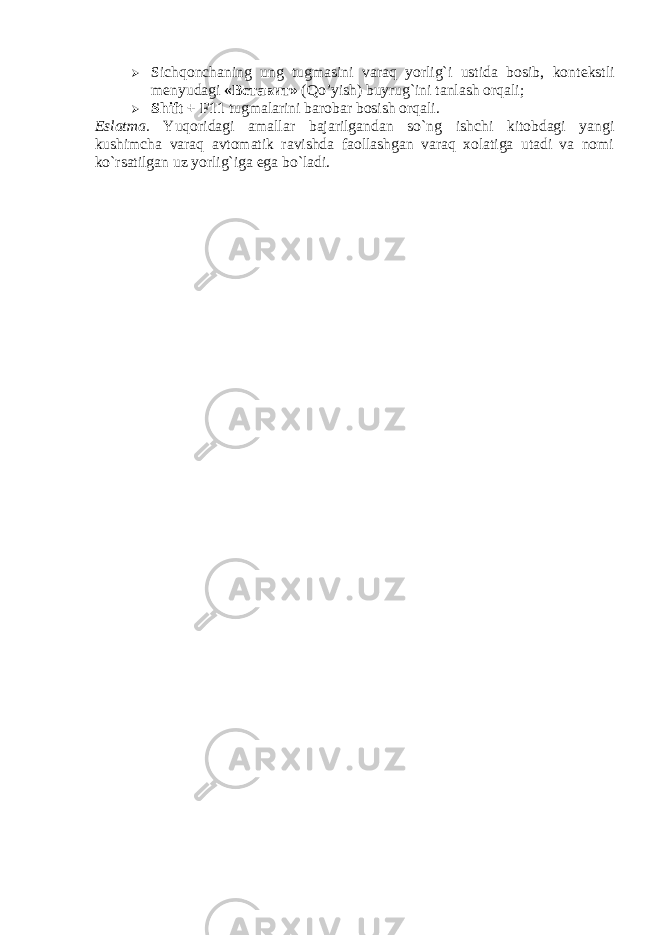
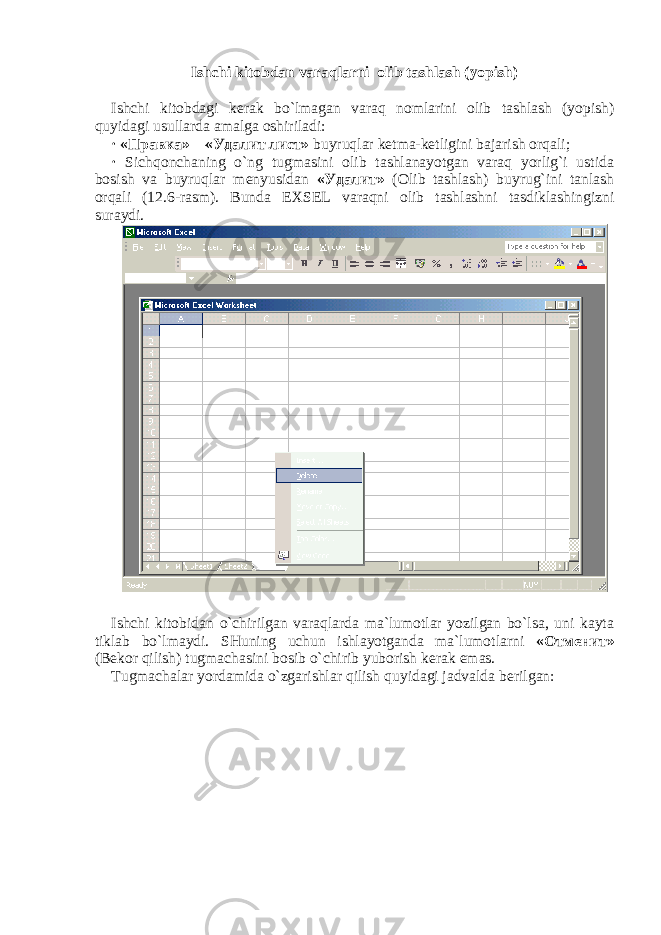

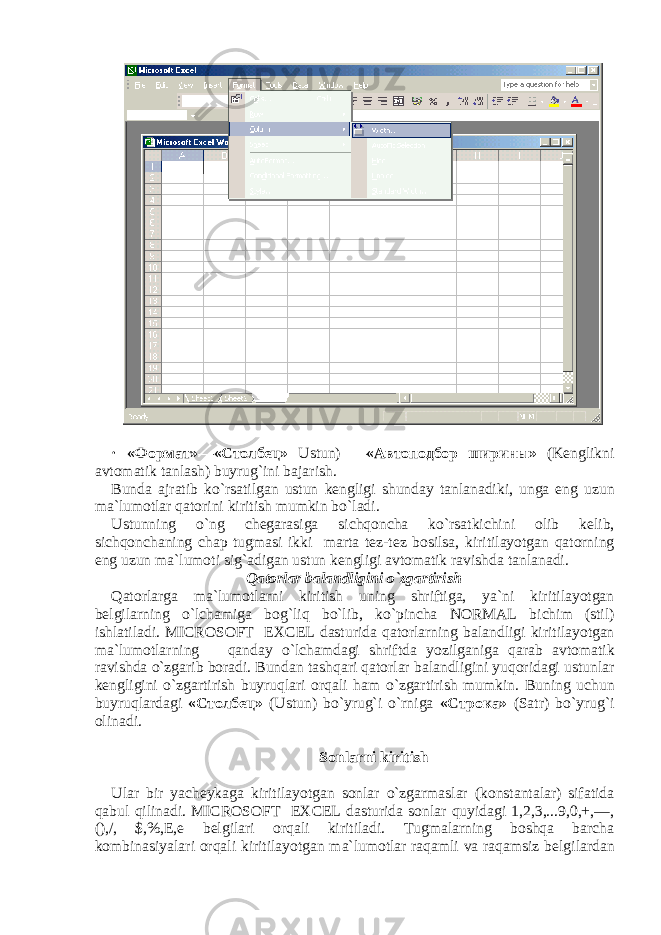
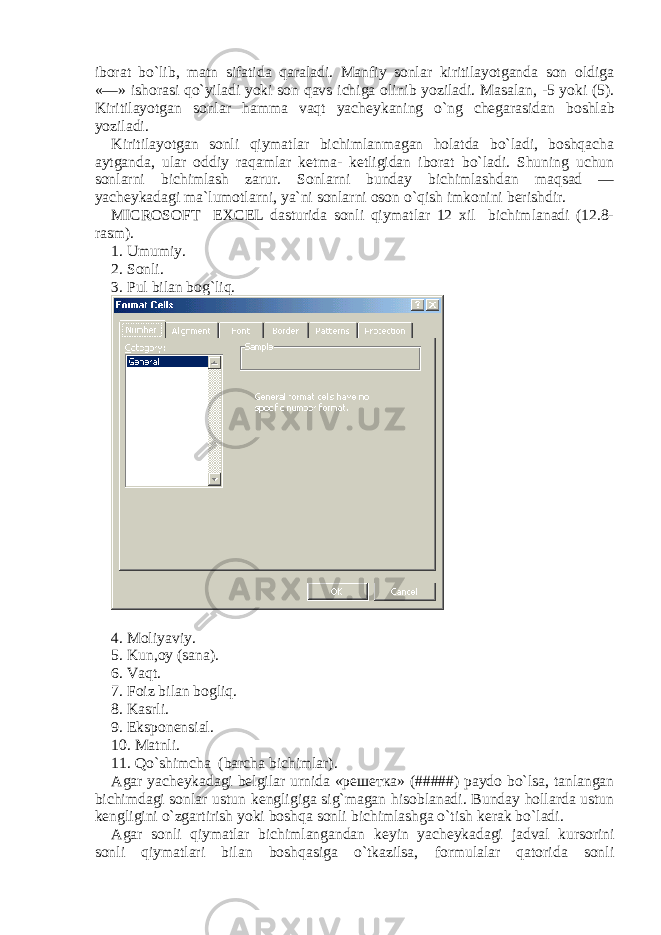


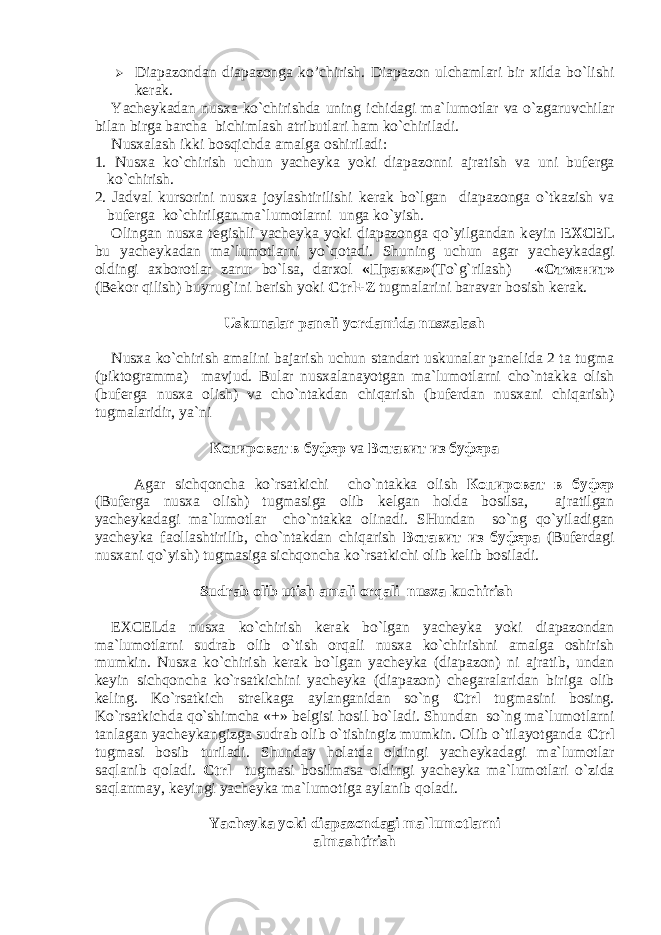

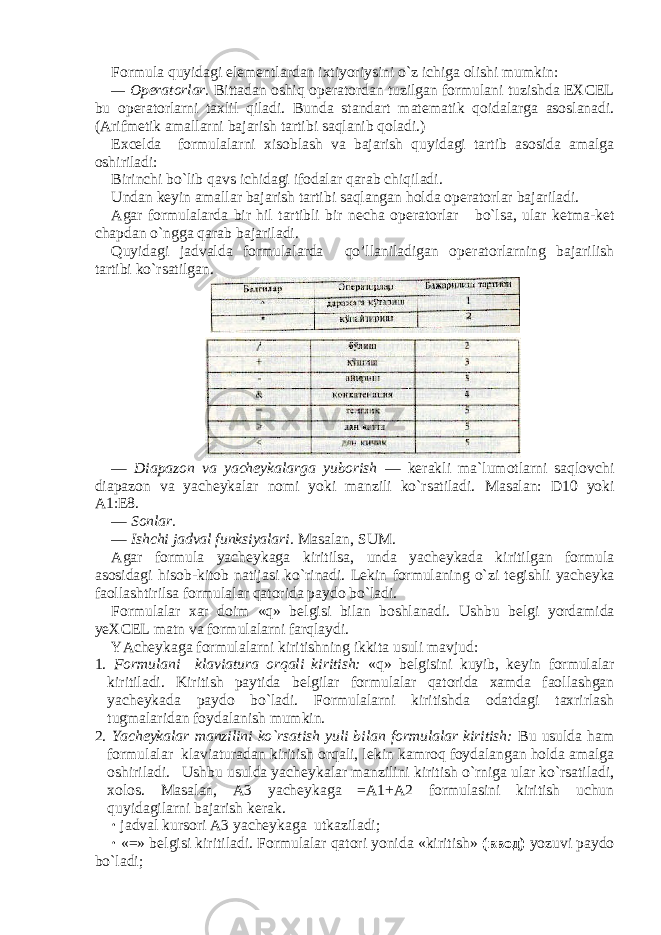
![· sichqoncha ko`rsatkichi A1 yach е ykaga olib boriladi va chap tugmachasi bosiladi. Natijada yach е yka ajratib ko`rsatiladi, ya`ni uning atrofida xarakatlanuvchi ramka (rom) paydo bo`ladi. A3 yach е ykasi formulalar qatorida — A1 yach е yka manzili ko`rinadi. Holat qatorida esa «Укажит е » (Ko`rsating) yozuvi paydo bo`ladi: · «+» b е lgisi kiritiladi.Natijada xarakatlanuvchi rom yukolib, yana «Ввод» (Kiritish) so`zi chiqadi; · sichqoncha ko`rsatkichi A2 yach е ykaga utkaziladi va tugmachasi bosiladi. Formulaga A2 yach е yka kushiladi; · ENTER tugmasini bosish bilan formulani kiritish yakunlanadi. Yach е yka manzilini ko`rsatish usuli klaviatura yordamida kiritish usulidan oson va t е z bajariladi. Formulalarni boshqa ishchi jadvallar yach е ykalariga ham yuborish mumkin, boshqacha aytganda, formulalar bir n е cha joyda takrorlanishi mumkin. Xattoki, boshqa ishchi kitobdagi ishchi jadvallarda xam. Buning uchun E XCEL da maxsus yozuv ishlatiladi. YA ch е ykalardagi ma`lumotlarni boshqa ishchi jadvallarga yuborish (o`tkazish) Joriy ishchi kitobdagi ma`lumotlarni boshqa ishchi kitobdagi yach е ykaga yuborish quyidagi usullardan foydalanib xal qilinadi: Joy nomi. Yach е yka manzili. Boshqacha kilib aytganda, yach е yka manzili oldiga joyning nomi undov b е lgisi bilan kuyiladi. Masalan, = A1*list1!A2 Bu formulada joriy ishchi jadvaldagi A1 yach е yka qiymati A2 yach е yka qiymatiga kupaytiriladi va «List2» ishchi varaqida joylashadi. Agar junatishda ishchi jadvalning nomi bir yoki bir n е chta bushlikni uz ichiga olsa, jadvalning nomi bittali qushtirnoq ichiga olinib ko`rsatiladi. Masalan, =A1 ’Barcha bo`limlar’!A2. Boshqa ishchi kitob yach е ykalariga ma`lumotlarni o`tkazish Boshqa ishchi kitob yach е ykalariga ma`lumotlarni o`tkazish uchun quyidagi bichimlardan foydalaniladi: = [Ishchi kitob nomi] Varaq nomi! Yach е yka manzili Yach е yka manzili oldiga ishchi kitob nomi yozilib, kvadrat qavslarga olinadi va ishchi jadval nomi undov b е lgisi yordamida ko`rsatiladi. Masalan, =[Byudj е t.xls]List1!A1 Agar ishchi kitob nomida bir yoki bir n е chta bo`shlik bo`lsa, u holda uning nomi bittali qo`shtirnoq ichiga olinishi k е rak. Masalan, =A1* '[Byudj е t na 1999]List1!'A1](/data/documents/2b0b351c-d048-42c5-9d5e-c7edd3d73475/page-20.png)

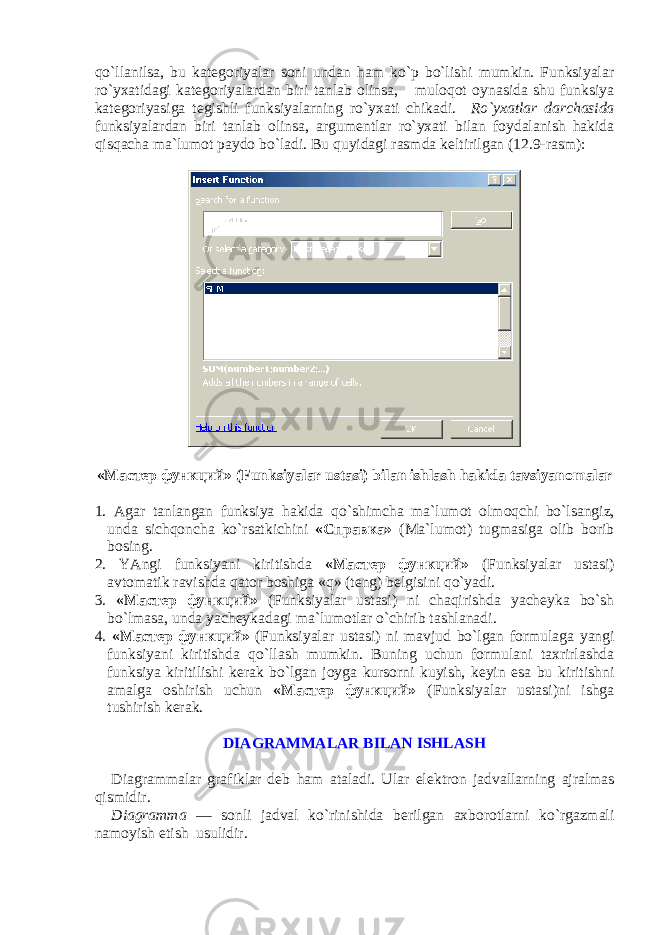
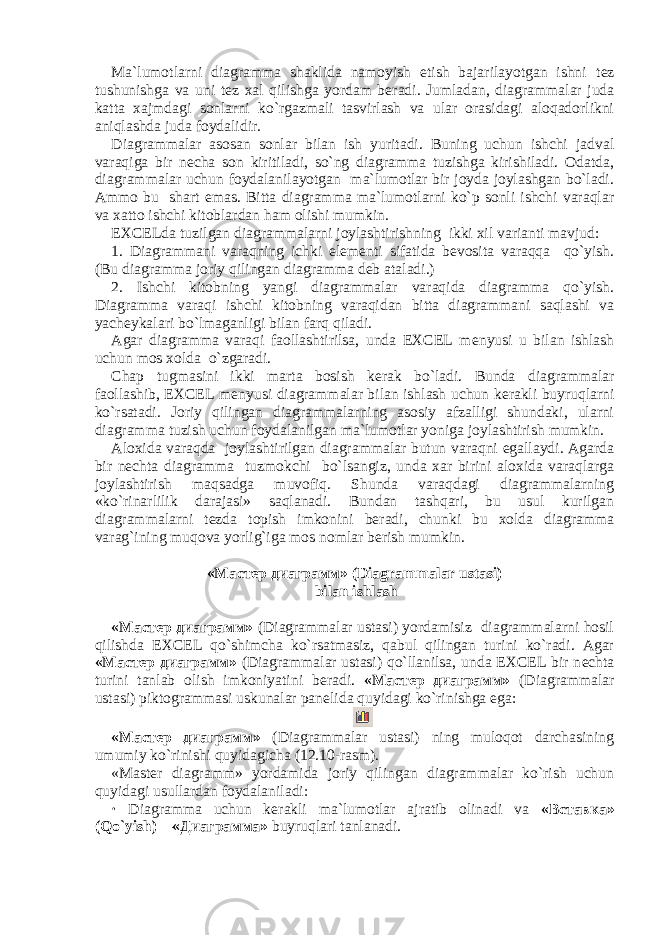
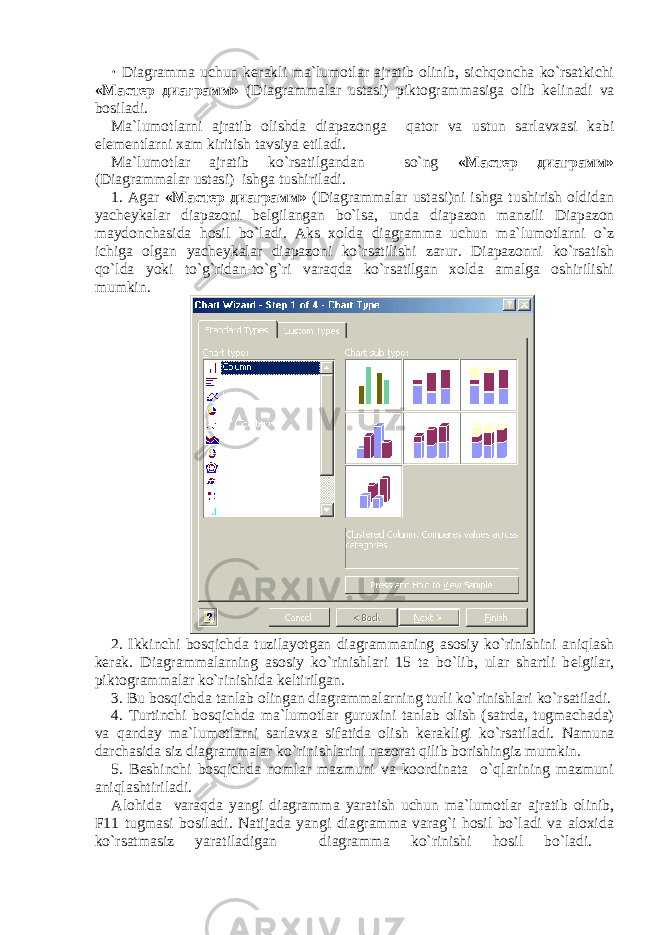
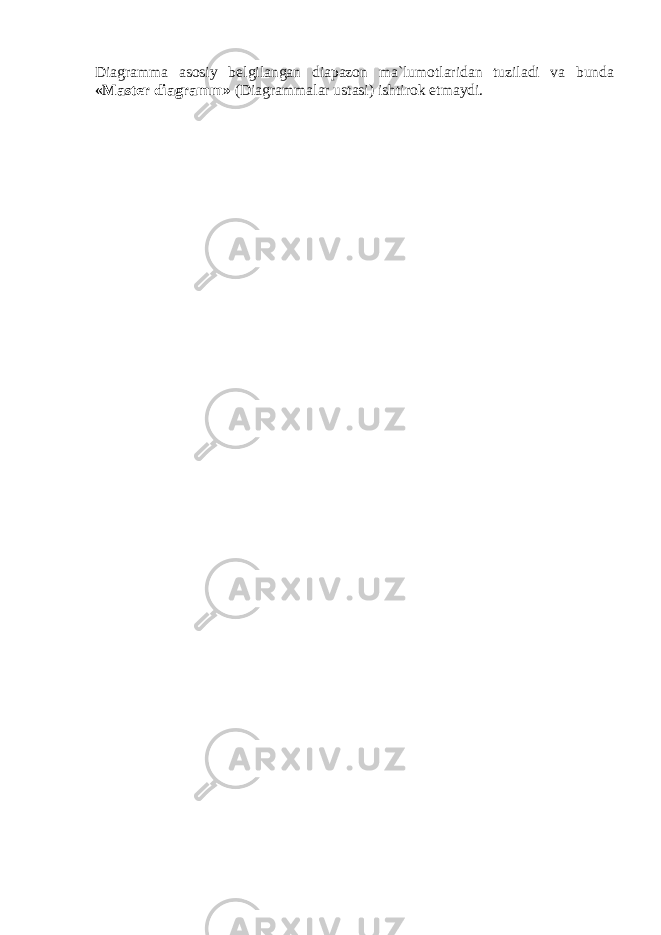
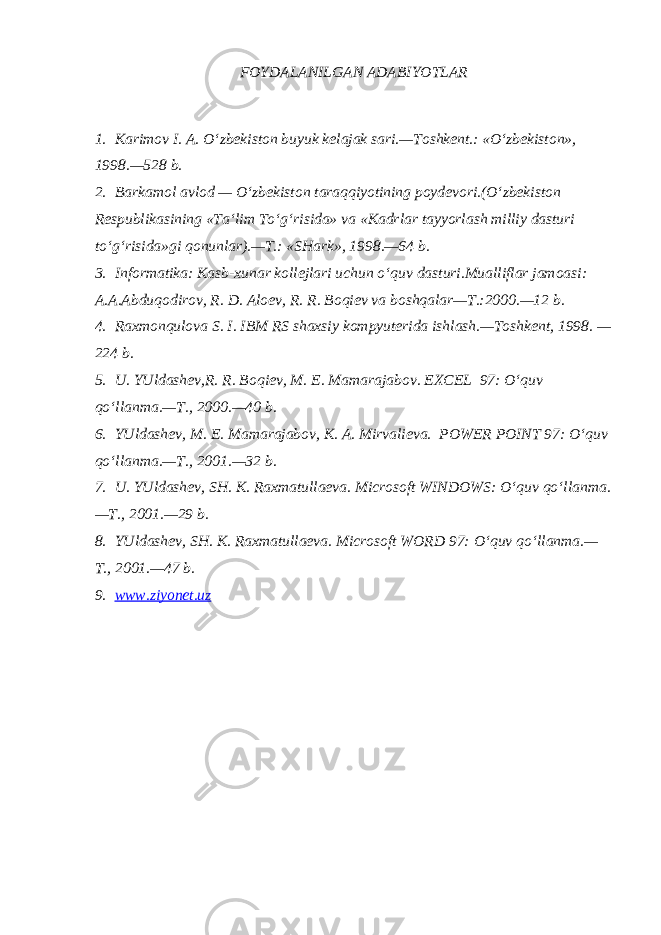
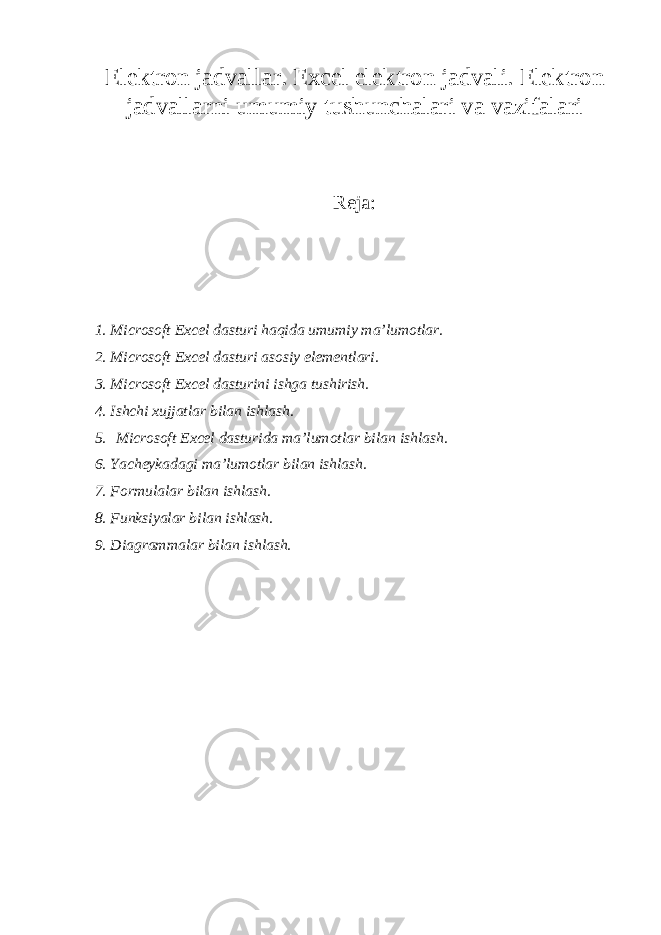


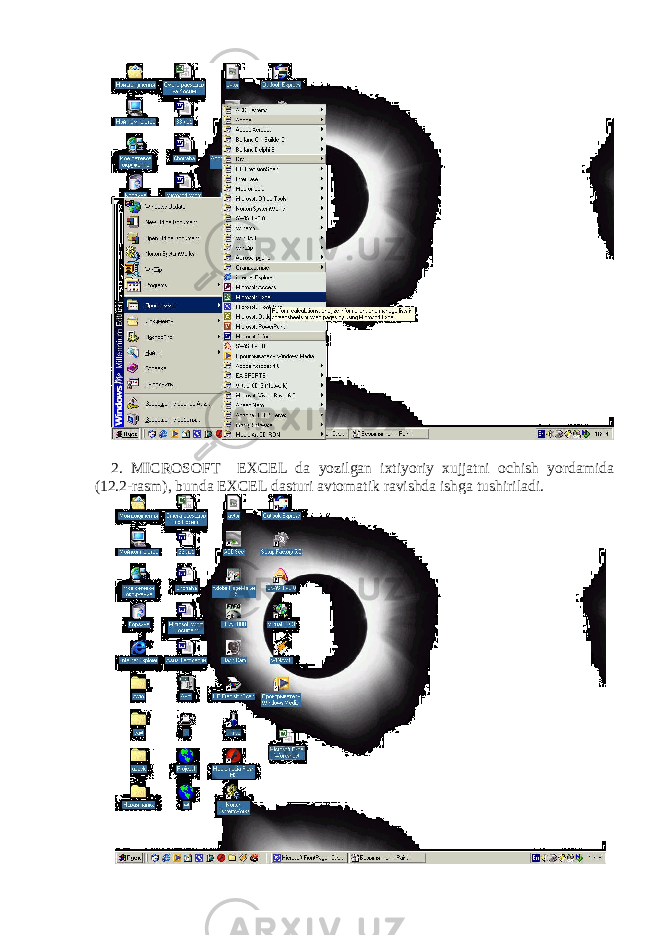
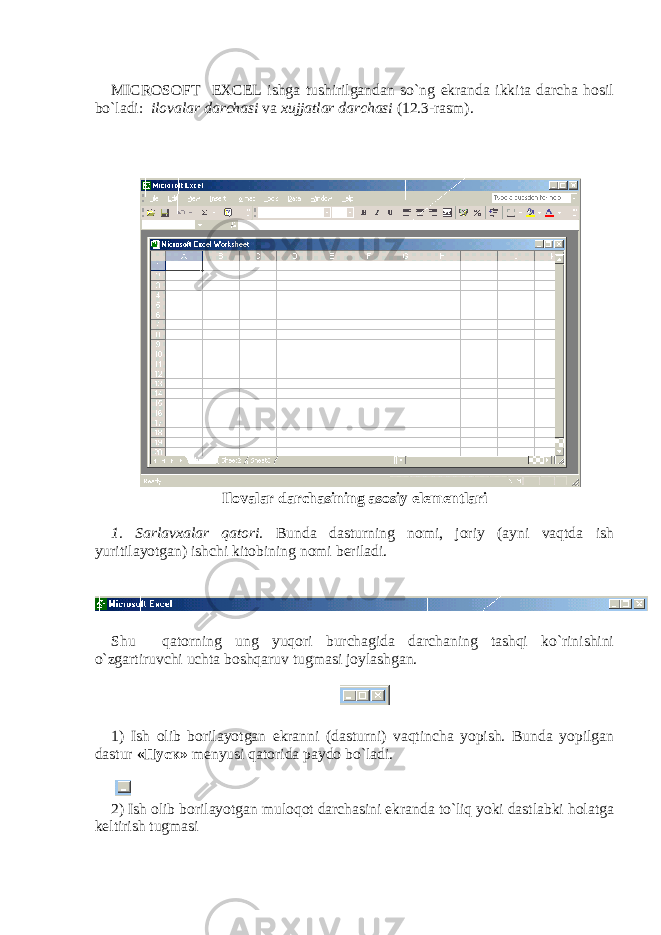
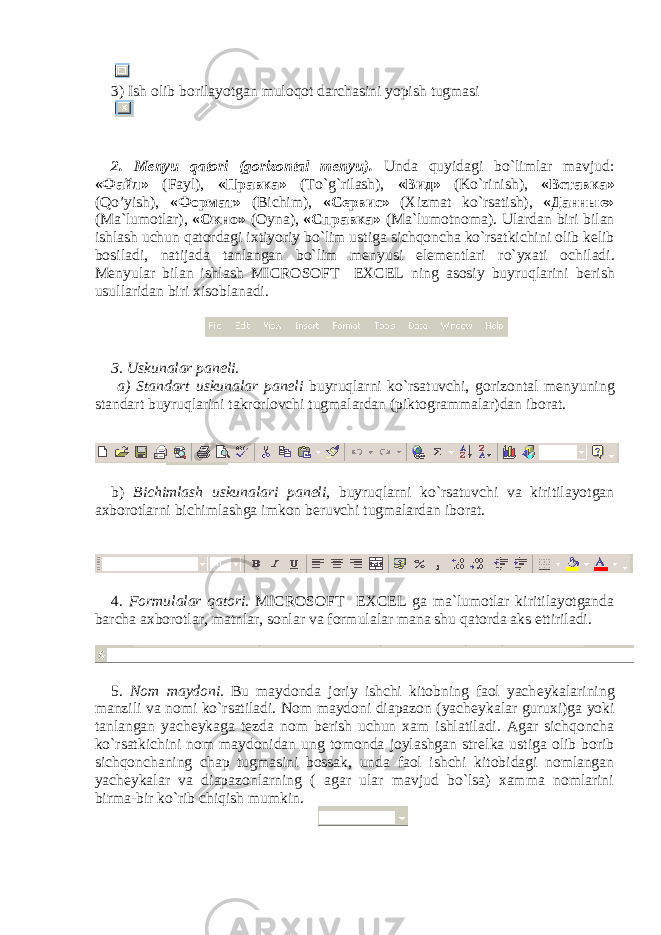
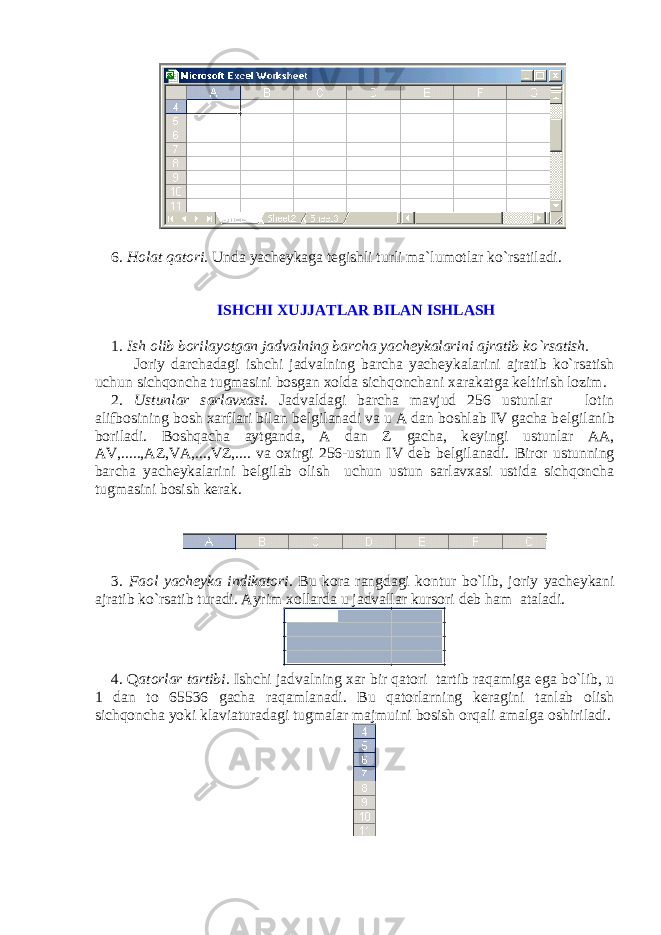
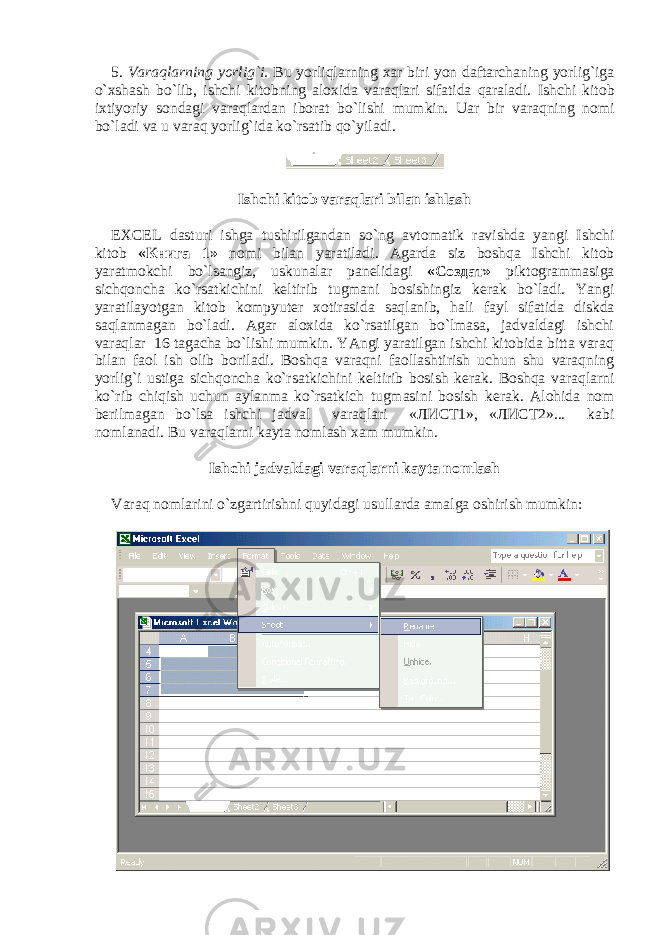
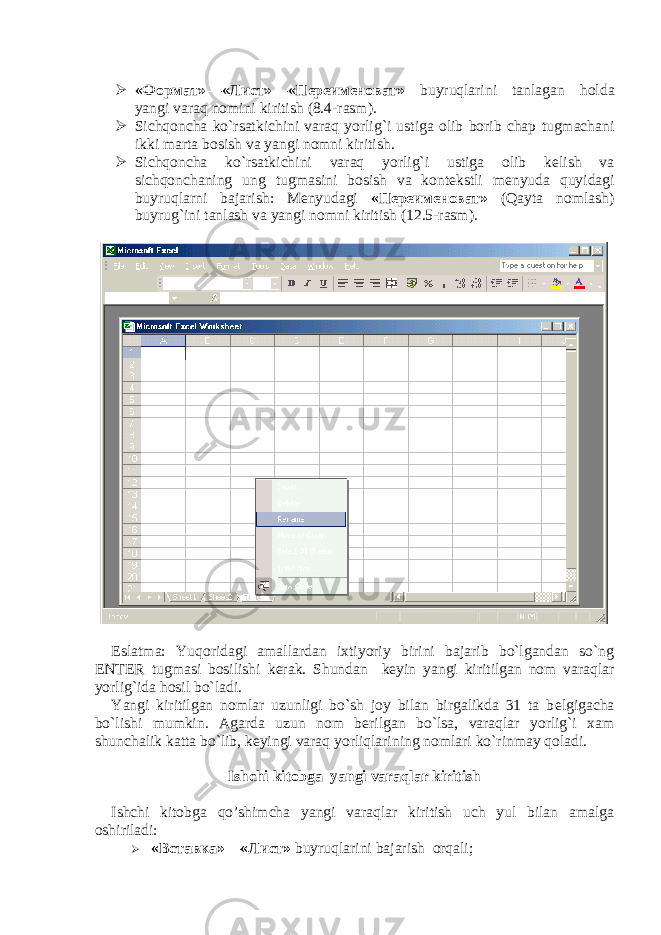
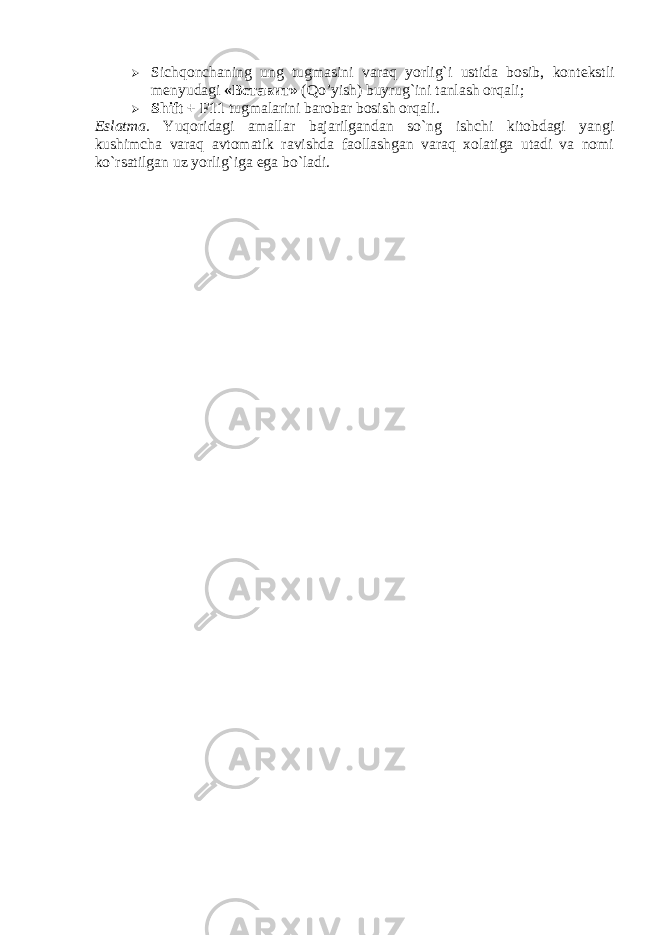
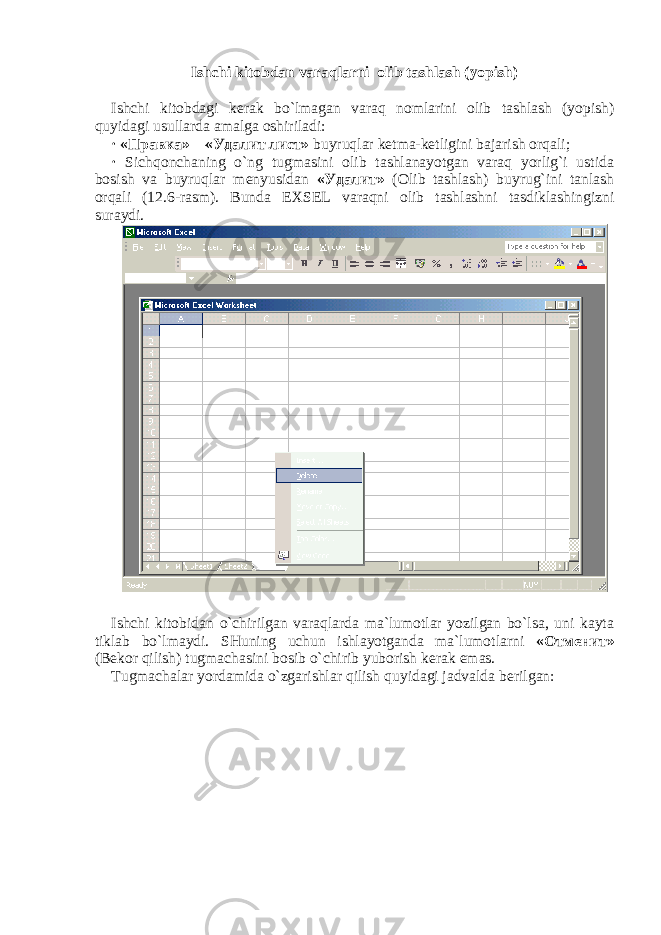

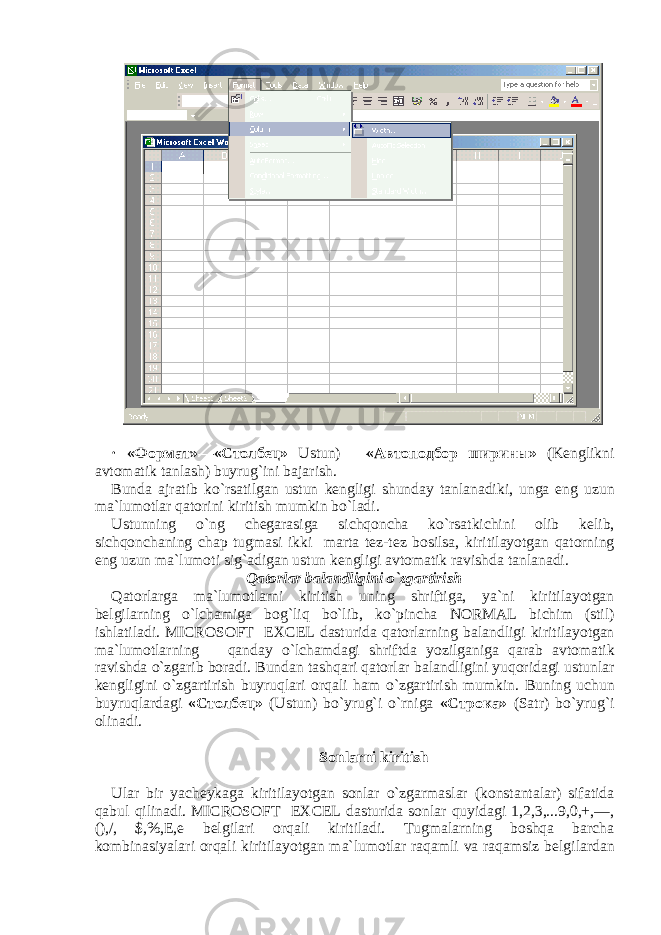
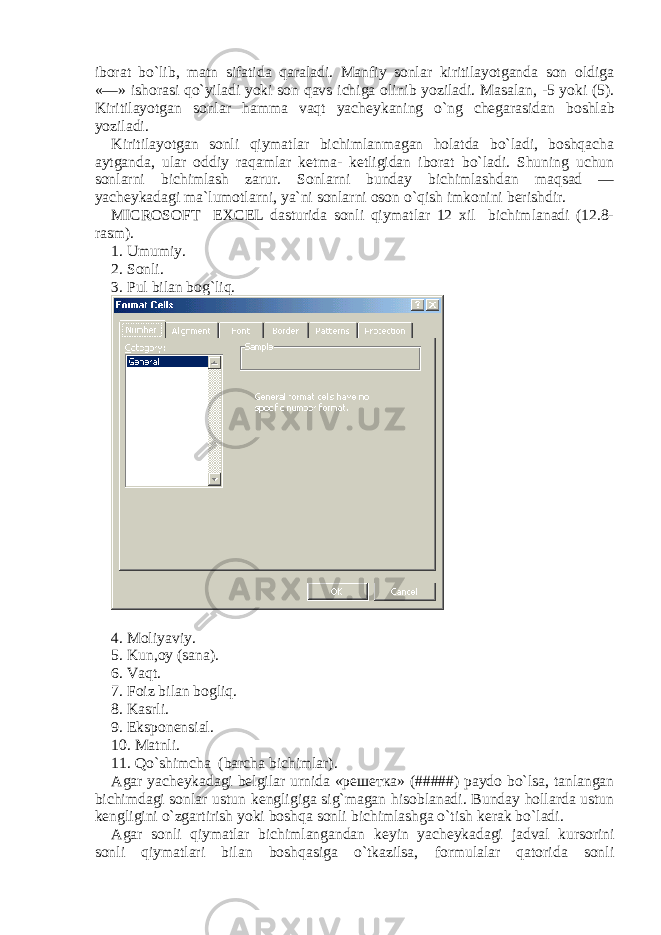


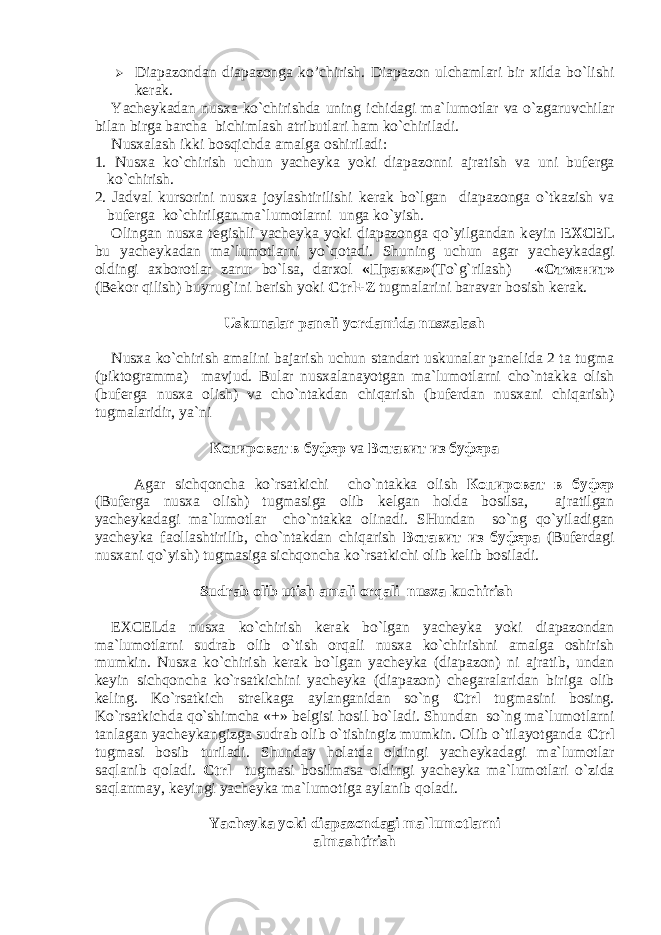

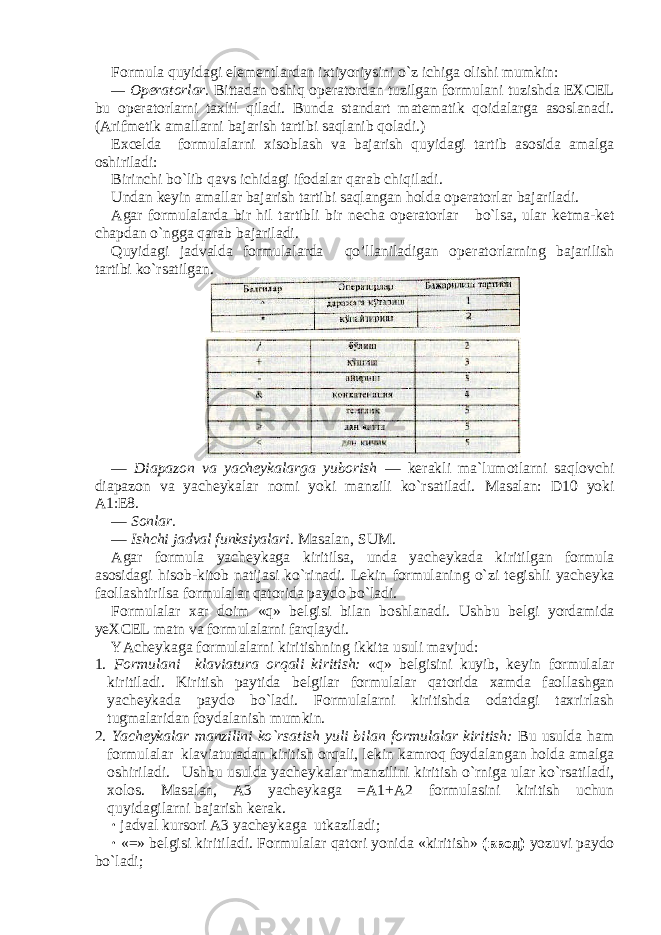
![· sichqoncha ko`rsatkichi A1 yach е ykaga olib boriladi va chap tugmachasi bosiladi. Natijada yach е yka ajratib ko`rsatiladi, ya`ni uning atrofida xarakatlanuvchi ramka (rom) paydo bo`ladi. A3 yach е ykasi formulalar qatorida — A1 yach е yka manzili ko`rinadi. Holat qatorida esa «Укажит е » (Ko`rsating) yozuvi paydo bo`ladi: · «+» b е lgisi kiritiladi.Natijada xarakatlanuvchi rom yukolib, yana «Ввод» (Kiritish) so`zi chiqadi; · sichqoncha ko`rsatkichi A2 yach е ykaga utkaziladi va tugmachasi bosiladi. Formulaga A2 yach е yka kushiladi; · ENTER tugmasini bosish bilan formulani kiritish yakunlanadi. Yach е yka manzilini ko`rsatish usuli klaviatura yordamida kiritish usulidan oson va t е z bajariladi. Formulalarni boshqa ishchi jadvallar yach е ykalariga ham yuborish mumkin, boshqacha aytganda, formulalar bir n е cha joyda takrorlanishi mumkin. Xattoki, boshqa ishchi kitobdagi ishchi jadvallarda xam. Buning uchun E XCEL da maxsus yozuv ishlatiladi. YA ch е ykalardagi ma`lumotlarni boshqa ishchi jadvallarga yuborish (o`tkazish) Joriy ishchi kitobdagi ma`lumotlarni boshqa ishchi kitobdagi yach е ykaga yuborish quyidagi usullardan foydalanib xal qilinadi: Joy nomi. Yach е yka manzili. Boshqacha kilib aytganda, yach е yka manzili oldiga joyning nomi undov b е lgisi bilan kuyiladi. Masalan, = A1*list1!A2 Bu formulada joriy ishchi jadvaldagi A1 yach е yka qiymati A2 yach е yka qiymatiga kupaytiriladi va «List2» ishchi varaqida joylashadi. Agar junatishda ishchi jadvalning nomi bir yoki bir n е chta bushlikni uz ichiga olsa, jadvalning nomi bittali qushtirnoq ichiga olinib ko`rsatiladi. Masalan, =A1 ’Barcha bo`limlar’!A2. Boshqa ishchi kitob yach е ykalariga ma`lumotlarni o`tkazish Boshqa ishchi kitob yach е ykalariga ma`lumotlarni o`tkazish uchun quyidagi bichimlardan foydalaniladi: = [Ishchi kitob nomi] Varaq nomi! Yach е yka manzili Yach е yka manzili oldiga ishchi kitob nomi yozilib, kvadrat qavslarga olinadi va ishchi jadval nomi undov b е lgisi yordamida ko`rsatiladi. Masalan, =[Byudj е t.xls]List1!A1 Agar ishchi kitob nomida bir yoki bir n е chta bo`shlik bo`lsa, u holda uning nomi bittali qo`shtirnoq ichiga olinishi k е rak. Masalan, =A1* '[Byudj е t na 1999]List1!'A1](/data/documents/2b0b351c-d048-42c5-9d5e-c7edd3d73475/page-20.png)